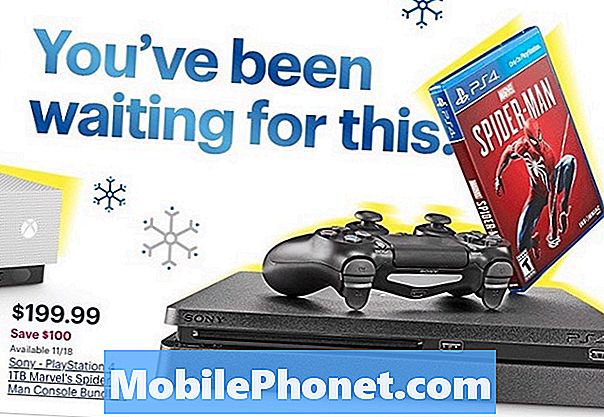Съдържание
- Как да отстранявате LG V35 ThinQ, който не е разпознат от компютъра
- Отстраняване на неизправности на вашия компютър, който не може да разпознае вашия V35 ThinQ
Компютрите са необходими, когато става въпрос за софтуер и управление на данни сред смартфоните. Това е възможно с използването на специален софтуер или мобилни инструменти за управление на данни за компютри с Windows или Mac компютри. За да започнете да управлявате данни, вашият смартфон трябва да бъде свързан към компютъра чрез съвместим USB конектор или кабел за данни. Веднъж свързан, комуникацията между смартфона и компютъра подбужда. Има обаче случаи, когато компютър не би могъл да открие или разпознае смартфон. Това може да възникне поради проблем със софтуера или хардуера на телефона, ако не и на компютъра. Следователно би било необходимо отстраняване на неизправности както на смартфона, така и на компютърната система.
В тази публикация е разгледан уместен проблем, при който смартфон LG V35 ThinQ не се разпознава от компютър с Windows. За да ви дам някои данни как да се справите с този проблем, набелязах някои полезни решения и общи решения, към които да се обърнете. Прочетете за по-подробно ръководство.
Преди да преминем към нашето отстраняване на неизправности, ако търсите решение на различен проблем, не забравяйте да отворите страницата ни за отстраняване на неизправности, тъй като вече сме разгледали някои от най-често срещаните проблеми, докладвани от нашите читатели. Намерете проблеми, подобни на вашите, и използвайте предложените от нас решения. Ако все още се нуждаете от нашата помощ след това, не се колебайте да се свържете с нас, като попълните нашия въпросник за Android въпроси.
Как да отстранявате LG V35 ThinQ, който не е разпознат от компютъра
За да започнете, отстранете вашия смартфон LG V35 ThinQ за да се гарантира, че не е виновен. Ето няколко опции, които можете да изпробвате.
Първо решение: Меко нулиране или рестартиране на вашия смартфон LG V35 ThinQ.
Случайните бъгове може да са попречили на телефона ви да установи връзка с компютъра. За да изчистите всички софтуерни грешки, причинени от случайни грешки във вашата телефонна система, рестартирайте или рестартирайте LG V35 с тези стъпки:
- Натиснете и задръжте Бутон за включване / заключване на гърба на телефона.
- Изберете Изключване опция.
- След това докоснете Изключване отново за потвърждение.
- След около 30 секунди натиснете и задръжте Бутон за включване / заключване докато светлините светят.
- Като алтернатива можете да натиснете и задържите Намали звука и Бутони за захранване / заключване едновременно за около 10 секунди и след това отпуснете двата бутона, когато телефонът се рестартира.
Мекото нулиране също изчиства временни или кеширани файлове, които може да са причинили грешка в комуникацията между вашия телефон и компютърна система. Няма нужда да се притеснявате от загуба на данни, тъй като този процес няма да засегне данните, съхранявани във вътрешната памет на вашето устройство.
Второ решение: Изчистете кеша и данните от паметта на телефона си.
Временните файлове, които се съхраняват като кеш в приложения или операционна система на телефона ви, могат да се повредят понякога и когато това се случи, има тенденция телефонната система да се повреди. А отказът от комуникация с компютъра е сред вероятните симптоми. За да изключите това, изчистването на кеш паметта и данните от паметта на телефона ви може да помогне. За безопасно премахване на временни или кеширани файлове от вашия смартфон LG V35 ThinQ, изпълнете следните стъпки:
- Докоснете Приложения от началния екран.
- След това докоснете Настройки.
- Придвижете се до Общ раздел.
- Изберете Съхранение.
- Превъртете надолу по списъка и докоснете Кеширани данни.
- Когато бъдете подканени със съобщението за потвърждение, докоснете Да за да изчистите кеш паметта за всички приложения.
След като изчистите кеша и данните, рестартирайте телефона си, за да опресните вътрешната памет и операционната система. След това опитайте отново да свържете телефона с компютъра си.
Трето решение: Актуализирайте софтуера на телефона до последната налична версия.
Инсталирането на най-новата версия на софтуера за вашето устройство може да е ключът към разрешаването на проблема, ако някои грешки са го задействали на първо място. Актуализациите на софтуера могат да съдържат необходимата корекция за коригиране, за да се отървете от софтуерната грешка или злонамерен софтуер, който причинява грешката. За да проверите за нова актуализация на вашия смартфон LG V35 ThinQ, изпълнете следните стъпки:
- Плъзнете надолу от Лента за известия.
- Докоснете Настройки икона.
- Отидете на Общ раздел.
- Изберете Относно телефона.
- Докоснете Информация за софтуера за да видите версията на Android, версията Baseband и версията на софтуера на устройството.
- За да проверите за актуализации на софтуера, отидете на относно раздел.
- След това докоснете Актуализация на софтуера.
- Изберете Актуализирайте сега.
Следвайте инструкциите на екрана, за да завършите процеса на изтегляне и инсталиране на файла за актуализация. Не забравяйте да рестартирате телефона си, когато инсталирането на актуализацията приключи. Това ще предотврати измамата на устройството или приложенията. След това свържете отново телефона си с компютъра и вижте дали работи сега.
Четвърто решение: Активирайте USB режим за отстраняване на грешки на вашия смартфон LG V35 ThinQ.
Устройствата с Android имат някои скрити функции, които могат да се използват за разширени цели за отстраняване на неизправности. Един от тях е USB режимът за отстраняване на грешки. Тази функция ще активира разширени USB функции на телефона, когато е необходимо. По принцип позволява на вашия смартфон да се чете от компютър, когато е свързан чрез USB конектор. Ето как да активирате USB режим за отстраняване на грешки на смартфон LG V35 ThinQ:
- От началния екран докоснете Приложения.
- След това докоснете Настройки.
- Превъртете до и докоснете Относно устройството.
- Докоснете Номер на компилация седем (7) пъти.
- След това се върнете към Настройки след това превъртете до Опции за програмисти.
- Докоснете, за да включите USB режим за отстраняване на грешки.
След като активирате USB режима за отстраняване на грешки, свържете отново телефона си с компютъра. Този път трябва да бъде признато.
Отстраняване на неизправности на вашия компютър, който не може да разпознае вашия V35 ThinQ
Ако със смартфона ви всичко е наред, най-вероятно проблемът е в компютъра ви. В този случай ще трябва отстранете проблема с вашия компютър с Windows. За да започнете, премахнете всички външни USB устройства от вашия компютър. Понякога системата може да се повреди и в крайна сметка да не успее да разпознае смартфон, когато са включени множество USB принадлежности. Това ще предотврати конфликт на някое от свързаните устройства. Ако проблемът продължава, дори и без други USB устройства, свързани към компютъра, тогава извършването на тези следващи решения може да помогне.
Първо решение: Захранвайте цикъла или рестартирайте компютъра.
Компютърът може да не успее да разпознае външно устройство при първия опит за свързване. Това често се дължи на незначителен проблем в системата, който лесно може да бъде отстранен чрез рестартиране на системата. Има различни начини за рестартиране или цикъл на захранване на компютър с Windows.
- Можете да направите обичайното рестартиране Старт-> Рестартиранеt меню.
- Като алтернатива можете да рестартирате системата чрез Старт-> Изключване меню. Това ще изключи компютърната система. След няколко секунди натиснете Бутон за включване за да го включите отново.
- Или можете също да използвате клавишните комбинации или Ctrl клавиши на клавиатурата, ако предпочитате.
След като компютърът се рестартира, включете телефона към работещ USB порт и вижте дали вече е открит.
Второ решение: Деактивирайте или конфигурирайте защитната стена и софтуера за сигурност на вашия компютър.
Компютрите с Windows имат предварително инсталирана защитна стена на Windows Defender, използвана за защита на устройството от неоторизиран достъп. Както всички други защитни стени, активирането на защитната стена на Windows може също да откаже достъп до вашия смартфон от съображения за сигурност. В този случай можете да конфигурирате настройките на защитната стена и да дадете разрешение на LG V35 ThinQ. Следвай тези стъпки:
- Щракнете върху Икона / бутон Старт.
- Изберете Настройки.
- Отидете на Актуализация и сигурност.
- Изберете Сигурност на Windows.
- Щракнете Защитна стена и мрежова защита.
- Избери мрежов профил.
- Отидете до Защитна стена на Windows Defender, след това коригирайте необходимите опции.
Ако имате нужда от помощ при конфигурирането на защитната стена на Windows, свържете се с поддръжката на Microsoft. За допълнителна помощ при конфигурирането на друг софтуер за защита, за да предоставите разрешение или пълен системен достъп до вашия смартфон LG V35 ThinQ, можете да се свържете с разработчика на софтуера за защита. Те ще ви преведат през целия процес на настройване или конфигуриране на приложението по съответния начин.
Трето решение: Управление на USB драйвери на вашия компютър.
Процесът на управление на драйвери на компютър с Windows може да варира в различните операционни системи. Но като цяло информацията за драйверите в компютрите с Windows може да бъде достъпна през папката Device Manager. Следните стъпки са приложими за компютър с Windows 10:
- Щракнете върху Бутон Старт.
- Въведете, за да търсите Диспечер на устройства след това го изберете от списъка с резултати.
- От Диспечер на устройства екран, разширете категориите, като щракнете върху + или икона за разгъване.
- Намерете и изберете името на вашето устройство (LG V35 ThinQ), след това щракнете с десния бутон или го докоснете и задръжте.
- Изберете опцията за Актуализиране на драйвера за да актуализирате драйвера на устройството до последната версия. Или изберете опцията за деинсталиране или преинсталиране на драйвер, ако е необходимо.
Рестартирайте компютъра си и Windows след това ще се опита да преинсталира драйвера.
Потърсете допълнителна помощ
Ако не сте сигурни кои драйвери да използвате или конфигурирате, свържете се с системния администратор на компютъра или с поддръжката на Microsoft за допълнителна помощ. Можете да поискате от представител на техническата поддръжка да провери дали на компютъра ви е инсталиран правилният драйвер, за да разпознае смартфон LG V35 ThinQ.
Свържи се с нас
Винаги сме отворени за вашите проблеми, въпроси и предложения, така че не се колебайте да се свържете с нас, като попълните този формуляр. Това е безплатна услуга, която предлагаме и няма да ви таксуваме нито стотинка за нея. Но имайте предвид, че получаваме стотици имейли всеки ден и е невъзможно да отговорим на всеки един от тях. Но бъдете сигурни, че четем всяко съобщение, което получаваме. За тези, на които сме помогнали, моля, разпространете думата, като споделите нашите публикации с вашите приятели или просто харесате нашата страница във Facebook и Google+ или ни последвайте в Twitter.
Публикации, които могат да ви бъдат полезни:
- Как да поправите вашия LG V35 ThinQ, който няма да се включи (лесни стъпки)
- Какво да направите, ако вашият LG V35 ThinQ вече не може да се свърже с WiFi мрежа [Ръководство за отстраняване на неизправности]
- Как да поправим LG V35 ThinQ, който не може да изпраща / получава текстови съобщения или SMS
- Как да поправим LG V35 ThinQ с проблем с трептене на екрана [Ръководство за отстраняване на неизправности]